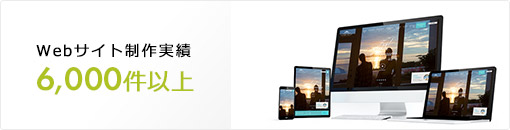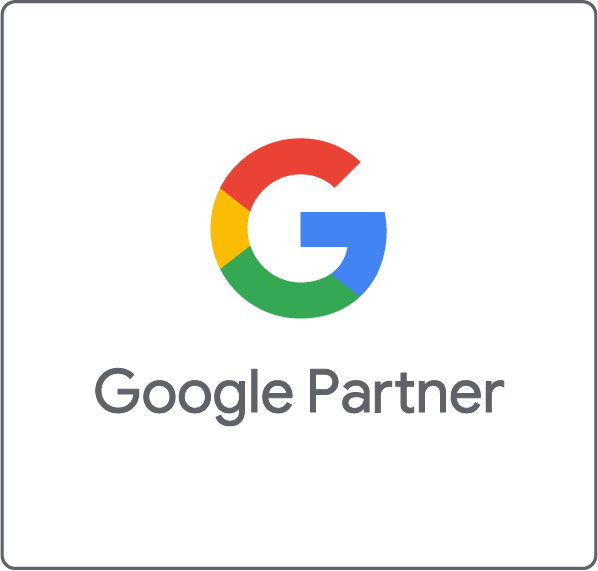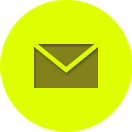ABILABO アビラボ
GA4レポート画面の操作方法【基礎編】
2023.05.29 CATEGORY:Webマーケティング

Webマーケティング事業部の石崎です。

Google ユニバーサルアナリティクスのサポート終了がいよいよ迫ってきました。2023年7月1日をもって計測が停止されます。
Googleアナリティクスの画面を開いた時に、カウントダウンが表示されたり、画面上部にアラートが表示されている、という方もいらっしゃると思います。
GA4の設定が正しくできているか不安、またはGA4移行がまだ手つかずで困っている…という方はぜひお気軽にお問合せください。
さて、GA4の設定はしたもののまだデータはUAのレポートで見ている、という方もいらっしゃるのではないでしょうか?
そこで今回は、GA4で標準で用意されているレポート(以後、基本レポートと呼びます)の基本的な操作方法、活用事例をご紹介いたします。
GA4では、基本レポートと探索レポートの2つのレポート機能があります。これらの概要については、「GA4でデータを見る!基本レポートと探索レポートのススメ」をご覧ください。
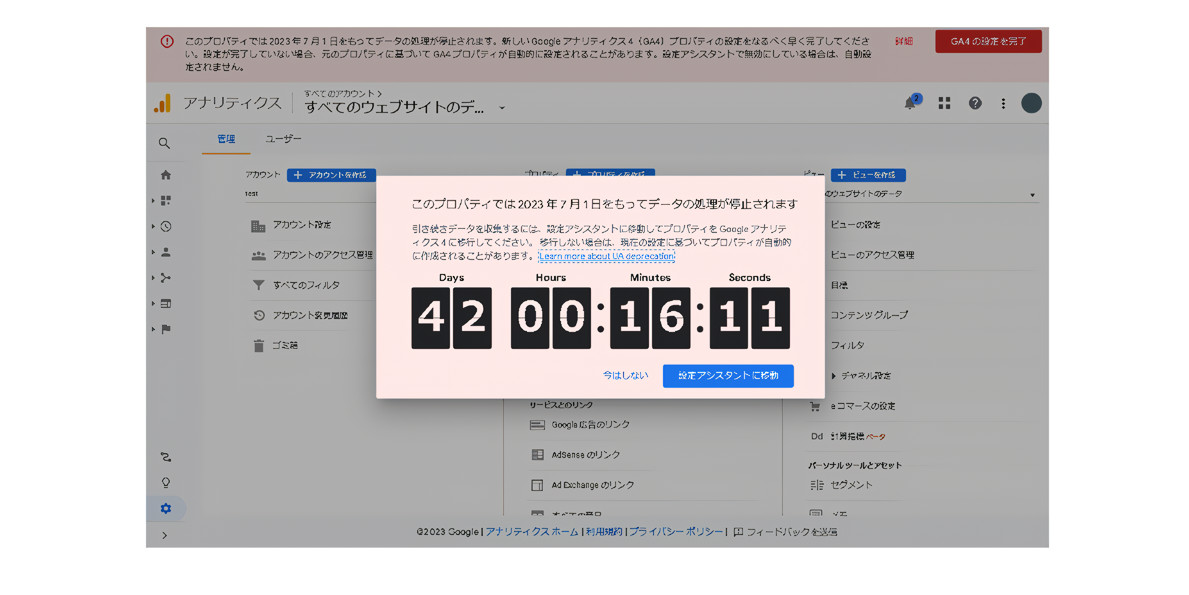
操作方法①:期間指定
レポート画面右上の集計期間のエリアをクリックすると、期間の開始日と終了日を選択できます。「比較」を有効にすると、任意の2つの期間を指定してデータを比較することができます。前月比、昨対比など使う機会の多い機能です。
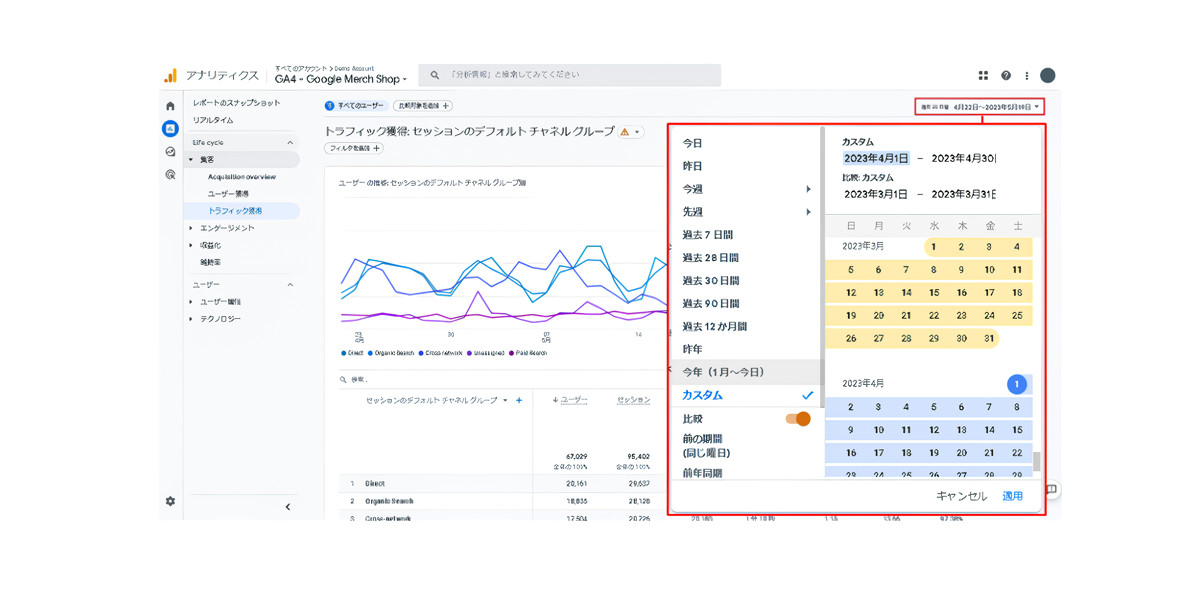
操作方法②:比較
集計期間の右側のアイコンか、「比較を追加」ボタンを押すと、比較を追加できます。
ここでいう比較は期間の比較ではなく、特定の条件での絞り込みになります。
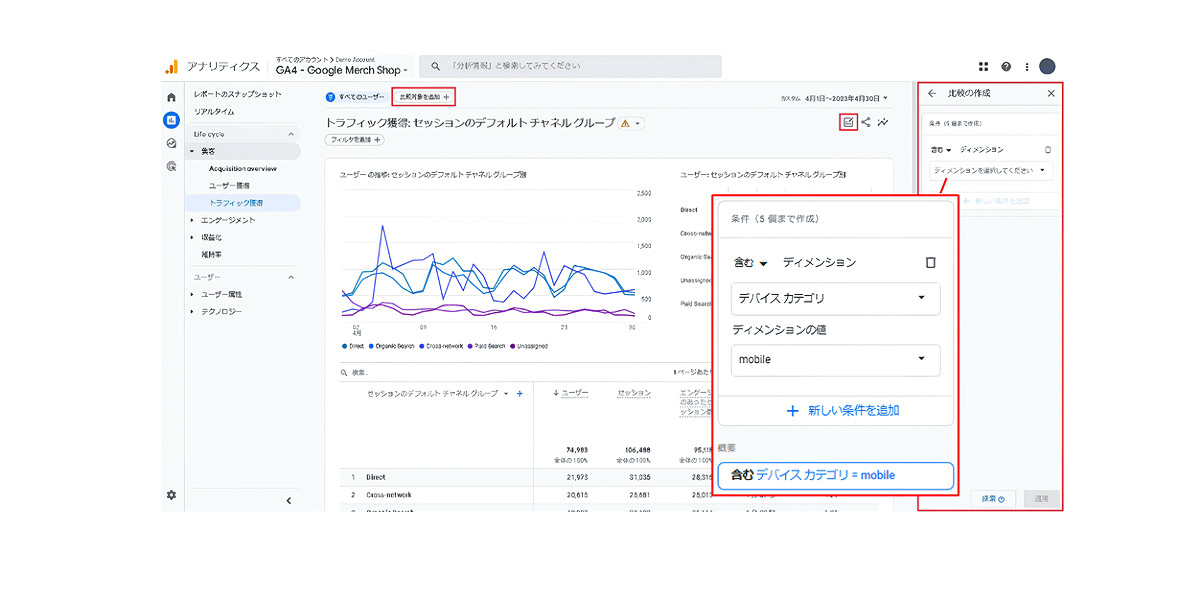
例えば上図のように指定すると「すべてのユーザー」と「モバイルユーザー」との比較ができます。比較データはオレンジ色で表示されます。
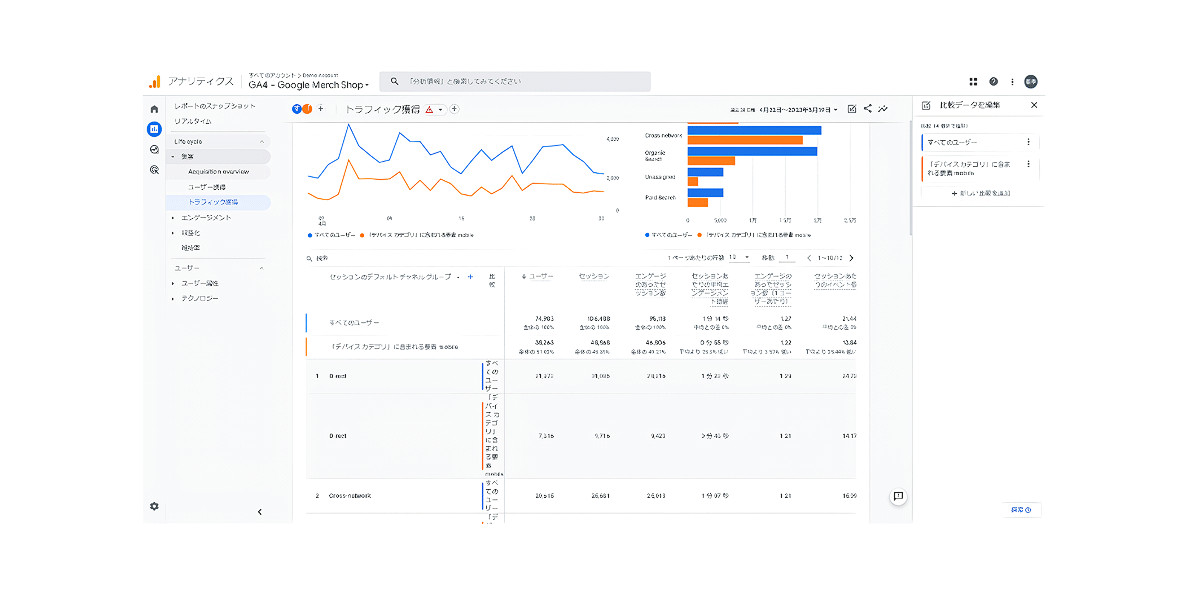
操作方法③:表の基本操作
表形式で出力されるレポートに共通する操作方法を覚えておきましょう。
下図のそれぞれの箇所から、
・1画面に表示させる行数の変更
・表の並び順の変更
・任意の文字列に一致するデータの抽出
・(プライマリ)ディメンションの変更
・(セカンダリ)ディメンションの追加(※後ほど詳しく説明します)が可能です。
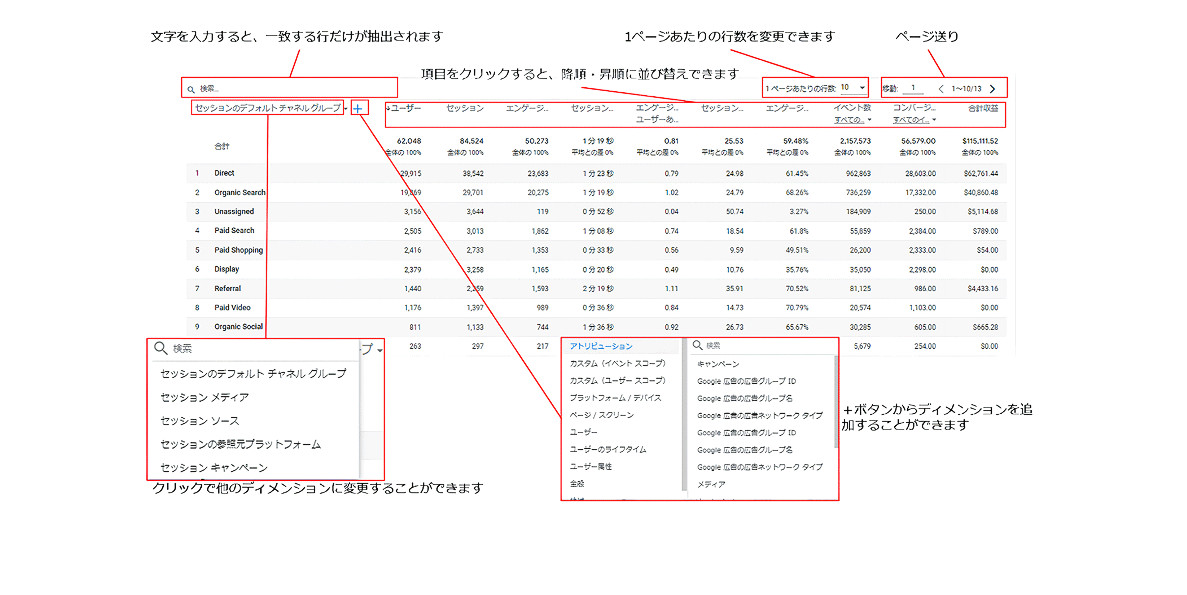
操作方法④:表の応用操作
表形式のレポートは、一番左の列にあるディメンション(分析軸)ごとの数字が出力されています。レポートをさらに深掘りしてみたい時に、もうひとつ分析軸を追加することができる機能が「セカンダリディメンション」です。クロス集計データの出力が可能になります。
例えば下図は、チャネルごとのプライマリディメンションに、セカンダリディメンションとしてデバイスカテゴリを追加したレポートです。
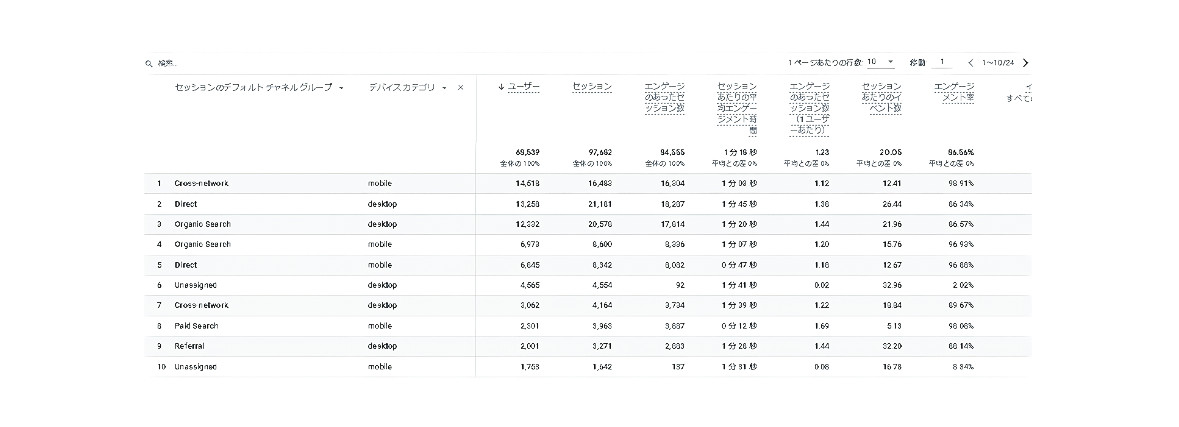
これにより、ユーザー数が最多のチャネル「Direct」をデバイスカテゴリ別に見ると、「desktopがmobileの倍くらいユーザー数があり、セッションあたりのエンゲージメント時間は1分ほど長い」というデバイス間での差異が見えるようになりました。
このようにセカンダリディメンションは、様々な分析軸でデータを深掘りするための重要な機能のひとつです。ぜひ活用してみましょう。
最後に
GA4の基本レポートの操作方法をご紹介しましたが、弊社ではGA4の見るべき指標をまとめた月次レポート(PDF)の作成・送信サービスも行っております。
弊社でご用意させていただいた定型フォーマットの他、お客様向けにカスタマイズしたレポートの作成も承っております。ご興味がございましたら、ぜひお気軽にご相談ください!